En el mundo digital actual, donde las imágenes se comparten ampliamente, la información de ubicación adjunta a las fotos, conocida como geoetiquetado, se ha vuelto cada vez más importante. El geoetiquetado permite a los usuarios recordar dónde se tomó una imagen, compartir su ubicación con otros o incluso utilizarla para fines de mapeo y análisis. Las tabletas Android, con sus capacidades de cámara mejoradas y sus sistemas GPS integrados, ofrecen una forma conveniente de geoetiquetar imágenes. Este artículo profundiza en el proceso de configuración de la ubicación de una imagen, también conocida como geoetiquetado, en la aplicación de cámara de tu tableta Android, proporcionando una guía paso a paso para aprovechar al máximo esta función.
Comprender el geoetiquetado
Antes de sumergirnos en el proceso de configuración, es esencial comprender los fundamentos del geoetiquetado. En esencia, el geoetiquetado implica incrustar información de ubicación dentro de los datos de una imagen, específicamente en los metadatos EXIF (Formato de archivo de imagen intercambiable). Los metadatos EXIF son un conjunto de datos adjuntos a un archivo de imagen digital que proporciona información sobre la imagen, como la fecha y hora de captura, el modelo de cámara utilizado, las configuraciones de la cámara y, lo que es más importante en este contexto, la ubicación donde se tomó la imagen.
Los datos de ubicación, que generalmente se representan como coordenadas GPS (Sistema de posicionamiento global), se adjuntan a la imagen utilizando un proceso llamado geolocalización. La geolocalización implica determinar la ubicación geográfica precisa de un dispositivo utilizando tecnologías como el GPS, la red celular o Wi-Fi. Al geoetiquetar una imagen, esencialmente estás vinculando la imagen a su ubicación geográfica específica, lo que permite que la imagen se visualice en un mapa o se utilice para fines basados en la ubicación.
Habilitando los servicios de ubicación en tu tableta Android
Para geoetiquetar imágenes con éxito en tu tableta Android, debes asegurarte de que los servicios de ubicación estén habilitados. Los servicios de ubicación permiten que tu tableta determine su ubicación utilizando varias tecnologías, incluido el GPS, la red celular y Wi-Fi. Aquí tienes una guía paso a paso sobre cómo habilitar los servicios de ubicación en tu tableta Android⁚
- Abre la aplicación de configuración en tu tableta Android. Esto generalmente se puede encontrar tocando el icono de engranaje o la aplicación de configuración en el cajón de aplicaciones.
- Desplázate hacia abajo y toca “Ubicación”. Esta opción puede estar ubicada en la sección “Seguridad y privacidad”, “Conexiones inalámbricas” o “Sistema”, según el fabricante de tu tableta.
- Activa la opción “Ubicación”. Un interruptor deslizante o un botón de radio te permitirá activar o desactivar los servicios de ubicación. Asegúrate de que esté activado.
- (Opcional) Configura los permisos de ubicación de la aplicación. Algunas aplicaciones pueden solicitar acceso a tu ubicación. Puedes administrar estos permisos tocando “Permisos de ubicación” o “Aplicaciones con acceso a ubicación” en la configuración de ubicación.
Al habilitar los servicios de ubicación, estás permitiendo que tu tableta acceda a los datos de ubicación de tu dispositivo, lo que es esencial para el geoetiquetado de imágenes.
Configuración del geoetiquetado en la aplicación de cámara de tu tableta Android
Una vez que los servicios de ubicación estén habilitados, el siguiente paso es configurar el geoetiquetado dentro de la aplicación de cámara de tu tableta Android. El proceso puede variar ligeramente según el fabricante y el modelo de tu tableta, pero los pasos generales son los siguientes⁚
- Abre la aplicación de cámara en tu tableta Android. Esto generalmente se puede encontrar en la pantalla de inicio o en el cajón de aplicaciones.
- Busca la configuración de la cámara. La configuración de la cámara generalmente se puede acceder tocando el icono de engranaje, los tres puntos o un menú de hamburguesas en la aplicación de cámara. La ubicación exacta de este icono puede variar según la aplicación de cámara.
- Busca la opción “Ubicación” o “Geoetiqueta”. Esta opción puede estar ubicada en la sección “Ajustes”, “Avanzado” o “Más”. Algunos fabricantes pueden usar un término diferente, como “Etiqueta de ubicación” o “Marcar ubicación”.
- Activa la opción “Ubicación” o “Geoetiqueta”. Esto permitirá que la aplicación de cámara acceda a los datos de ubicación de tu tableta y adjunte la información de ubicación a las imágenes capturadas.
Al activar la opción “Ubicación” o “Geoetiqueta”, estás habilitando el geoetiquetado para tu aplicación de cámara. Ahora, cada vez que tomes una foto, la información de ubicación, incluidos los datos de GPS (latitud y longitud), se incrustará en los metadatos EXIF de la imagen. Esto te permitirá ver la ubicación exacta donde se tomó la imagen más tarde.
Comprobando el geoetiquetado en las imágenes
Después de configurar el geoetiquetado en la aplicación de cámara, puedes verificar si las imágenes están correctamente geoetiquetadas. Hay varias formas de verificar el geoetiquetado⁚
- Visualización de metadatos EXIF⁚ La mayoría de los programas de visualización de imágenes, como Adobe Photoshop, GIMP o incluso el visor de imágenes predeterminado de tu tableta Android, te permiten ver los metadatos EXIF de una imagen. Busca la sección “Ubicación” o “GPS” en los metadatos EXIF. Debería mostrar las coordenadas GPS (latitud y longitud) donde se tomó la imagen.
- Utilización de aplicaciones de geoetiquetado⁚ Hay varias aplicaciones de geoetiquetado disponibles en Google Play Store que pueden ayudarte a verificar y editar la información de ubicación de las imágenes. Estas aplicaciones suelen mostrar la ubicación de una imagen en un mapa, permitiéndote verificar si la ubicación es correcta.
- Utilización de sitios web de mapas⁚ Sitios web de mapas como Google Maps o Bing Maps te permiten cargar imágenes y ver su ubicación en un mapa. Si la imagen está correctamente geoetiquetada, se mostrará en el mapa en su ubicación exacta.
Al verificar el geoetiquetado, puedes asegurarte de que la información de ubicación se adjunte correctamente a tus imágenes.
Consejos adicionales para el geoetiquetado
Aquí tienes algunos consejos adicionales para mejorar tu experiencia de geoetiquetado⁚
- Asegúrate de que haya una señal GPS fuerte. Una señal GPS fuerte garantizará que las coordenadas de ubicación sean precisas. Si estás en un área con una cobertura GPS limitada, es posible que la ubicación no sea tan precisa.
- Verifica la precisión de la ubicación. Después de geoetiquetar una imagen, es una buena práctica verificar la precisión de la ubicación en un mapa. Si la ubicación no es correcta, puedes editarla manualmente en una aplicación de geoetiquetado.
- Considera la privacidad. Ten en cuenta las implicaciones de privacidad al geoetiquetar imágenes, especialmente si vas a compartirlas en línea. Asegúrate de no revelar información de ubicación sensible que pueda comprometer tu privacidad o la de otros.
- Utiliza aplicaciones de geoetiquetado para editar o eliminar información de ubicación. Si deseas eliminar la información de ubicación de una imagen, puedes utilizar una aplicación de geoetiquetado para eliminar los metadatos EXIF relacionados con la ubicación. Esto puede ser útil si deseas compartir una imagen sin revelar tu ubicación.
Conclusión
El geoetiquetado es una característica útil que te permite adjuntar información de ubicación a tus imágenes, lo que te ayuda a recordar dónde se tomaron, compartir tu ubicación con otros o utilizarlas para fines basados en la ubicación. Al habilitar los servicios de ubicación en tu tableta Android y configurar el geoetiquetado en la aplicación de cámara, puedes geoetiquetar imágenes con éxito. Recuerda verificar la precisión de la ubicación y tener en cuenta las implicaciones de privacidad al geoetiquetar imágenes. Con estos consejos, puedes aprovechar al máximo las capacidades de geoetiquetado de tu tableta Android y mejorar tu experiencia de captura de imágenes.
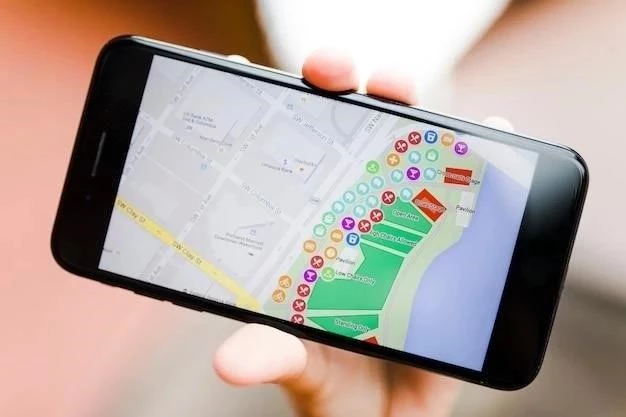






El artículo es un buen recurso para comprender el geoetiquetado en Android. La información sobre los servicios de ubicación y la geolocalización es precisa y fácil de entender. Se recomienda incluir una sección sobre las opciones de configuración del geoetiquetado, como la precisión de la ubicación y el control sobre los datos que se comparten.
El artículo es un buen punto de partida para comprender el geoetiquetado en Android. La información sobre los servicios de ubicación y la geolocalización es precisa y útil. Se recomienda ampliar la información sobre las opciones de configuración del geoetiquetado, como la precisión de la ubicación y el control sobre los datos que se comparten.
La guía paso a paso para configurar el geoetiquetado en la aplicación de cámara es muy útil y fácil de seguir. El artículo aborda el tema de forma clara y concisa. Sería interesante añadir una sección sobre cómo desactivar el geoetiquetado en caso de que el usuario desee mantener la privacidad de su ubicación.
El artículo es informativo y bien estructurado. La información sobre los metadatos EXIF y la geolocalización es relevante y útil para comprender el proceso de geoetiquetado. Se recomienda incluir una sección sobre las herramientas y aplicaciones disponibles para geoetiquetar imágenes en Android, además de la aplicación de cámara nativa.
El artículo proporciona una visión general completa del geoetiquetado en Android. La explicación sobre los metadatos EXIF y la geolocalización es clara y concisa. Se recomienda incluir información adicional sobre las ventajas y desventajas del geoetiquetado, así como las implicaciones legales relacionadas con la privacidad.
El artículo presenta una visión general completa del geoetiquetado en Android. La explicación sobre los metadatos EXIF y la geolocalización es clara y concisa. Se recomienda incluir información adicional sobre las ventajas y desventajas del geoetiquetado, así como las implicaciones legales relacionadas con la privacidad.
La descripción del geoetiquetado y su funcionamiento es precisa y fácil de entender. La sección sobre la habilitación de los servicios de ubicación es detallada y bien explicada. Añadir ejemplos prácticos de cómo se puede utilizar el geoetiquetado en diferentes aplicaciones sería un complemento valioso al artículo.
El artículo es informativo y bien escrito. La guía paso a paso para configurar el geoetiquetado es muy útil para los usuarios que buscan aprovechar al máximo esta función. Se recomienda incluir información sobre las aplicaciones de terceros que permiten geoetiquetar imágenes de forma más avanzada.
El artículo presenta una explicación clara y concisa sobre el geoetiquetado en dispositivos Android. La guía paso a paso para configurar la ubicación en la aplicación de cámara es muy útil para los usuarios que buscan aprovechar al máximo esta función. Sin embargo, sería interesante incluir información adicional sobre las implicaciones de privacidad del geoetiquetado, especialmente en relación con la seguridad de los datos personales.